Laraskan Kecerahan Skrin dalam Windows 10cara paling mudahsatuadalah untuk menggunakanPaparkan Kawalan Perkakasan.
Hari ini, kebanyakan unit paparan ialah LCD, LED atau monitor pintar.
Pada zaman dahulu XP dan Windows 7, monitor CRT mempunyaimengawal kecerahan desktopbutang besar.
Pada 2019, skrin akan dikongsi oleh berbilang peranti dan sistem pengendalian.Windows 10 adalah salah satu sistem pengendalian sedemikian.
Anda kini boleh berkongsi skrin Android anda pada PC Windows 10 anda.
Terdapat pelbagai jenis peranti desktop dan komputer riba Windows 10.
Contents [show]
- 1 Mengenai keadaan paparan 2019
- 2 Sedikit Mengenai Kawalan Kecerahan Windows 10
- 3 Kami mempunyai "Brightness Slider" untuk melaraskan kecerahan skrin.
- 4 Cara Menukar Kecerahan Skrin Menggunakan Kawalan GPU
- 5 Laraskan Kecerahan pada Windows 10 Menggunakan Kekunci Fungsi (Fn) pada Papan Kekunci Anda
- 6 Tetapan Windows 10 untuk menukar kecerahan skrin
- 7 Kawal Kecerahan Skrin dalam Windows 10 Menggunakan Panel Kawalan
- 8 Cara melaraskan kecerahan skrin Windows 10 apabila menggunakan bateri dan dipalamkan
- 9 Mod penjimatan kuasa apabila baki hayat bateri adalah rendah
- 10 Cara Menukar Tetapan Kecerahan Menggunakan Pilihan Kuasa
- 11 Bagaimana untuk menyelesaikan masalah kecerahan skrin dalam Windows 10
- 12 Oh hai, selamat berkenalan.
Mengenai keadaan paparan 2019
Sebelum ini, paparan adalah luaran.
Kini, kami mempunyai skrin PC boleh putar 2-dalam-1, 360 darjah, komputer riba ultra nipis, desktop semua-dalam-satu dan banyak lagi.
Oleh itu, saiz kawalan perkakasan adalah menipis dan sukar untuk dikendalikan.
Dalam kes ini, perisian kawalan kecerahan sangat berguna.
kita boleh menggunakan ini menggunakanPanel Kawalan Pemacu Grafikatur cara daripada bermain-main dengan peranti paparan dan memecahkan butang yang sudah rapuh dan nipis.
Sedikit Mengenai Kawalan Kecerahan Windows 10
Windows 10 telah mengalami banyak perubahan sejak penubuhannya.Kami mempunyai kemas kini yang berbeza seperti 1703, 1709, 1803, 1809 dll.
Versi terkini dipanggilKemas kini November 2019, dikenali sebagai kemas kini "1903".
Microsoft dapat memahami maklum balas pengguna dan mengambil tindakan yang sewajarnya dalam bentuk ciri baharu.
Disebabkan desktop danjenama komputer riba(seperti Samsung, Acer, ThinkPad, dll.) mempunyai kawalan papan kekunci yang berbeza, jadi Windows 10 mempunyai ciri baharu kawalan kecerahan dalam versi 1903.
kita ada" Slider Kecerahan ” untuk melaraskan kecerahan skrin.
Untuk mencari dan memahami cara ciri ini berfungsi, baca artikel di bawah.
Tetapi ada masalah!
它KetidakselesaanUntuk semua komputer riba dan desktop.
Berikut adalah syarat-
- Ia hanya berfungsi dengan monitor dalaman.Jika CPU anda disambungkan ke monitor menggunakan kabel atau wayar, ia mungkin berada di bawah monitor luaran.Dalam erti kata lain, skrin harus dibina ke dalam PC.
- Pusat Tindakan memaparkan Slider Kecerahan.Dalam Windows 10 versi 1903 anda boleh pergi ke -menubuhkan> 系統 > 顯示, kemudian gunakan "tukar kecerahan" Peluncur untuk melaraskan kecerahan skrin.
- Jika peluncur tidak kelihatan atau tidak berfungsi, cuba kemas kini pemacu penyesuai grafik anda.Ini boleh dilakukan melalui Pengurus Peranti atau menggunakan Panel Kawalan GPU.
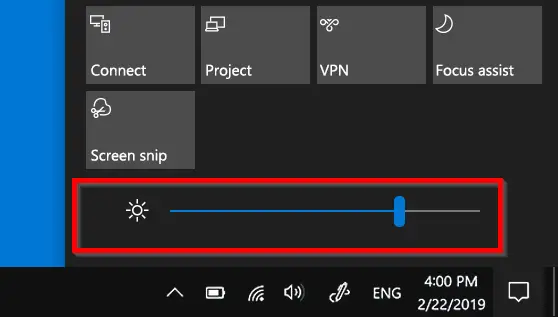
Cara Menukar Kecerahan Skrin Menggunakan Kawalan GPU
Jika anda menggunakan kad grafik seperti NVIDIA, anda mungkin memerlukan panel kawalan yang berasingan.
Anda boleh menemuinya di panel kawalan.Sebagai contoh, saya menggunakan pemacu grafik NVIDIA GeForce 210.
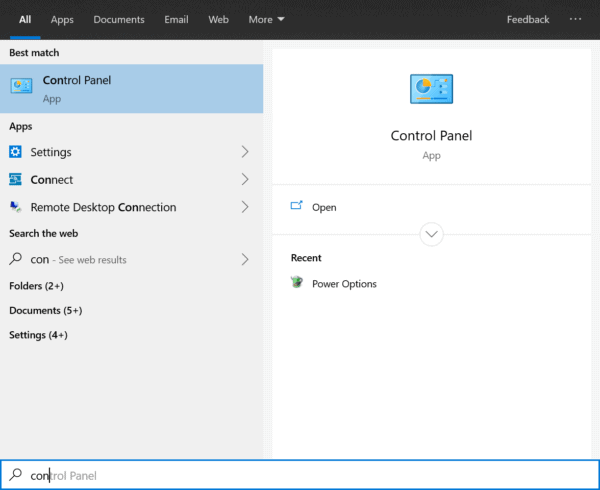
- dalam Panel Kawalan NVIDIA "顯示", terdapat bahagian yang dipanggil "Laraskan tetapan warna desktop"Pilihan.
- Di sebelah kanan, anda boleh "Pilih cara untuk menetapkan warna".
- Anda kemudian boleh memilih untuk memaparkan "Gunakan tetapan NVIDIA"Pilihan.
- Di bawah ini ada "kecerahan"dengan"Berbeza"sediakan.
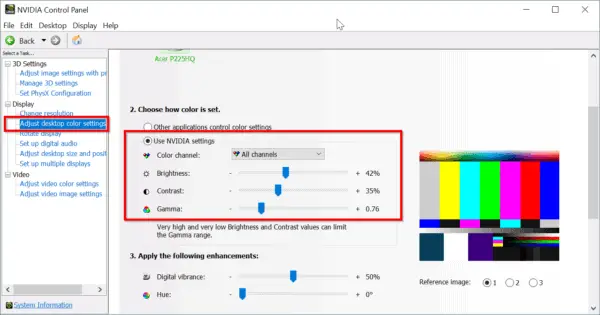
Anda boleh menggerakkan peluncur ke atas atau bawah untuk menambah atau mengurangkan kecerahan skrin.
kemudian klik "permohonan"Butang.
NOTA: Kaedah ini hanya akan berfungsi jika skrin atau monitor anda disambungkan ke kad grafik.Ia berfungsi dengan monitor luaran atau sebarang jenis monitor.Jadi, jika anda mempunyai desktop atau PC di mana peluncur kecerahan Windows 10 tidak kelihatan, maka anda boleh menggunakan pilihan ini.
Laraskan Kecerahan pada Windows 10 Menggunakan Kekunci Fungsi (Fn) pada Papan Kekunci Anda
Jika menggunakanPapan kekunci komputer riba, Awak bolehGunakan kekunci fungsiKawal kecerahan skrin.
Bergantung pada model dan jenama komputer, kunci seperti F1 dan F2 sepatutnyaTambah atau kurangkan kecerahan.Memandangkan kami mempunyai kunci dari F1 hingga F12, susunan mungkin berbeza untuk komputer Samsung, ThinkPad dan Acer.
Komputer riba permainan hebat Acer – ph315-53-72xd
Anda bolehpada kekunci fungsilihatsimbol separuh matahari, menunjukkan bahawa ia adalah kawalan kecerahan.
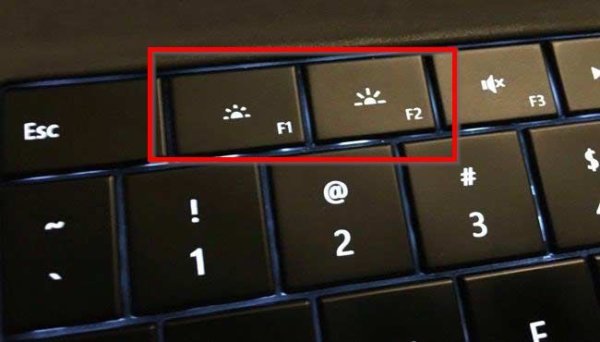
Tetapan Windows 10 untuk menukar kecerahan skrin
Ikut langkah-langkah ini.
Langkah 1: Tekan kekunci Win + I untuk membuka Tetapan Windows.Ini ialah antara muka baharu untuk mengawal tetapan dalam Windows 10.
Langkah 2:Masuk"Sistem > Paparan.
Langkah 3: Di sebelah kanan, anda boleh melihat "Kecerahan dan Warna"sediakan.
langkah 4: Gerakkan peluncur ke hadapan atau ke belakang untuk melaraskan kecerahan skrin.
Langkah 5: Anda juga boleh tandakan "Tukar kecerahan secara automatik apabila pencahayaan berubah"Pilihan.
Langkah 6: ini akan mencetuskanFungsi kecerahan penyesuaian, Sekiranya功能Secara automatik akan menyesuaikan diri dengan cahaya sekeliling.
Kawal Kecerahan Skrin dalam Windows 10 Menggunakan Panel Kawalan
Teruskan seperti berikut:
Langkah 1: Tekan kekunci Win dan masukkan "Control" atau beberapa huruf.
langkah 2:Klik padapanel kawalanPilihan.
Langkah 3: Layari"Perkakasan dan Bunyi > Pilihan Kuasa.
Langkah 4: "Gelangsar "Kecerahan Skrin" berada di bahagian bawah sebelah kanan.
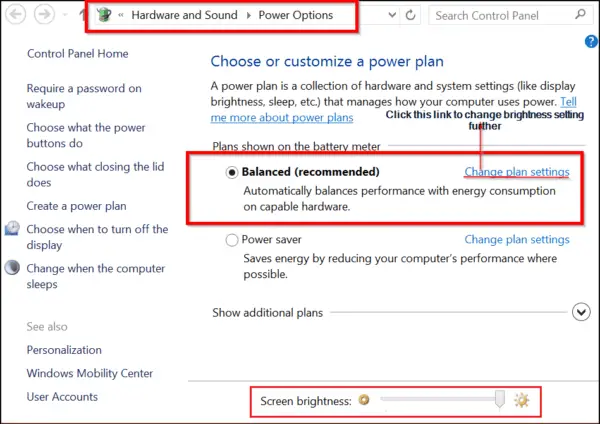
Cara melaraskan kecerahan skrin Windows 10 apabila menggunakan bateri dan dipalamkan
Kami tahu bahawa lebih cerah ia, lebih banyak hayat bateri ia akan mengambil masa.
Dalam komputer riba, aspek penting ialah jumlah kuasa yang tinggal.
Jika anda tidak mempunyai kuasa dan duduk di taman, sukar untuk mencari kuasa.
Anda perlu bergantung pada kuasa bateri itu sendiri.Dalam kes ini, anda perlu menjimatkan hayat bateri.
Jadi apabila anda disambungkan ke salur keluar kuasa, anda mungkin mahu kecerahan menjadi tinggi dan kecerahan menjadi rendah apabila anda menggunakan bateri.
Panel Kawalan > Perkakasan dan Bunyi > Pilihan Kuasa
Pilih pelan kuasa yang anda gunakan sekarang dan klikTukar tetapan pelan".
"gunakanBateri"dengan"masukkan"mempunyai pilihan yang berbeza.
Pilihan"Laraskan kecerahan pelan" juga tersedia.
Apabila menggunakan bateri atau dipasang, gerakkan peluncur ke atas atau bawah untuk melaraskan kecerahan komputer riba.
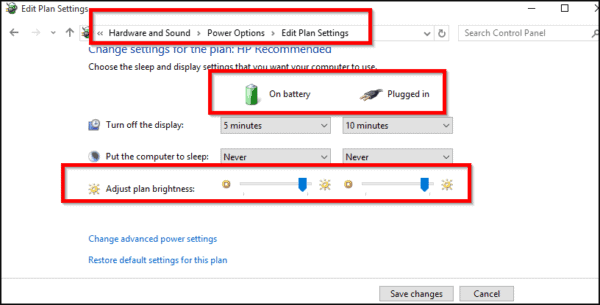
Mod penjimatan kuasa apabila baki hayat bateri adalah rendah
Apabila bateri sangat lemah, anda mungkin terlupa untuk memantaunya.
Selami kerja anda dan anda akan terus menggunakan tahap kecerahan yang sama.
Bagaimana jika kecerahan bateri berkurangan secara automatik apabila bateri lemah?
Tetapan Windows > Sistem > Bateri
Di sebelah kanan anda boleh melihatmod jimat tenaga.
- Klik "Tetapan mod penjimatan kuasa"Pautan.
- Anda boleh menyemak pilihan berikut: "Jika paras bateri jatuh di bawah nilai ini, mod penjimatan kuasa dihidupkan secara automatik"
- Anda kemudian boleh menggerakkan peluncur untuk melaraskan peratusan "Hayat Bateri", seperti 20%, 15%, dsb.
- Semak juga pilihan"Keadaan penjimatan kuasa sehingga pengecasan seterusnya".
- Semak pilihan berikut"Kurangkan kecerahan skrin dalam mod penjimat bateri".
Cara Menukar Tetapan Kecerahan Menggunakan Pilihan Kuasa
Ikut langkah-langkah ini.
- Buka Panel Kawalan dalam Windows 10 (petunjuk: tekan kekunci Win dan taip "kawalan").
- Pilih Pilihan Kuasa.
- Klik pautan "Tukar tetapan rancangan" di sebelah pelan yang anda gunakan.
- Kemudian klik Tukar tetapan kuasa lanjutan.
- Dalam tetingkap pop timbul, togol suis Paparan.
- Terdapat tiga pilihan.Semacam.Kecerahan paparan b.Kecerahan paparan malap c.Dayakan kecerahan penyesuaian.
- Untuk dua pilihan pertama, anda perlu membuat tetapan lanjut.Semacam.bateri b.masukkan.
- Tukar setiap tetapan mengikut keinginan anda untuk memenuhi keperluan paparan anda.
- Klik butang "OK".
Bagaimana untuk menyelesaikan masalah kecerahan skrin dalam Windows 10
Jika pemacu grafik NVIDIA anda tidak berfungsi, anda boleh menggunakan penyesuai "Generic PnP Monitor" lalai.
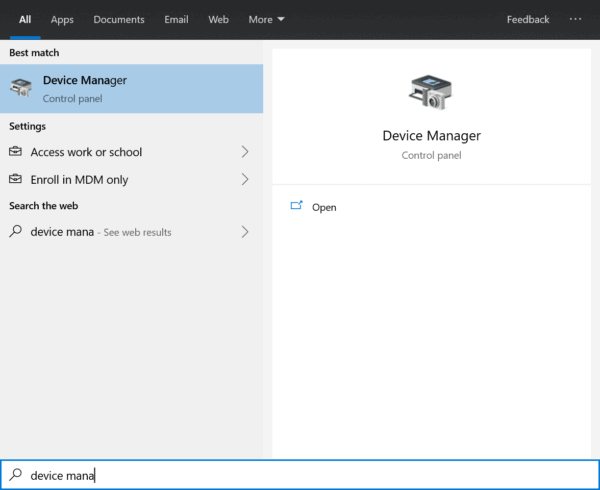
- Taip "devmgmt.msc" dalam kotak Run dan tekan Enter.
- Cari peranti paparan anda di bawah Monitor.
- Klik kanan padanya dan klik Kemas Kini Pemacu.Kemudian "Semak imbas komputer saya untuk perisian pemacu".
- Klik Biarkan saya memilih daripada senarai pemacu yang tersedia pada komputer saya.
- Pemacu monitor semasa disenaraikan pada skrin ini.
- Pilih Universal Plug and Play Monitor dan klik Seterusnya.
- Pemacu lalai akan dipasang.
Cara Menyelesaikan Isu Kecerahan Monitor Menggunakan CMD
Menggunakan utiliti baris arahan, adalah mungkin untuk membetulkan isu kecerahan skrin dalam Windows 10.Buka tetingkap Prompt Perintah dalam mod pentadbir.Tekan kekunci Win dan taip "CMD".Kemudian klik kanan dan "Run as administrator".Kemudian masukkan arahan – sfc /scannow.Ini sepatutnya membetulkan fail yang rosak.
Cara Membetulkan Kecerahan Windows 10 Tidak Berfungsi
Penyelesaian yang berbeza tersedia untuk jenama dan model yang berbeza.Kemas kini pemacu GPU asal untuk memasang pemacu kad grafik terkini.Ketahui model dan jenama GPU anda dan lawati tapak web pengilang.Muat turun pemacu Windows 10 dan pasang.Penyelesaian lain ialah mengaktifkan "Universal Plug and Play Monitor".
Bagaimana untuk mengemas kini semua pemacu GPU secara automatik.
Pilih Pengurus Peranti dari Panel Kawalan, atau tekan kekunci Win dan taipkannya.Di bawah "Penyesuai Paparan", anda boleh mencari unit GPU anda.Klik kanan padanya dan pilih Kemas Kini Pemacu.Anda kemudian boleh memilih pilihan "Cari secara automatik untuk perisian pemacu yang dikemas kini".Ia harus memasang carian pemandu di internet.

![[Tetap] Microsoft Store tidak boleh memuat turun apl dan permainan](https://oktechmasters.org/wp-content/uploads/2022/03/30606-Fix-Cant-Download-from-Microsoft-Store.jpg)
![[Tetap] Microsoft Store tidak boleh memuat turun dan memasang apl](https://oktechmasters.org/wp-content/uploads/2022/03/30555-Fix-Microsoft-Store-Not-Installing-Apps.jpg)

